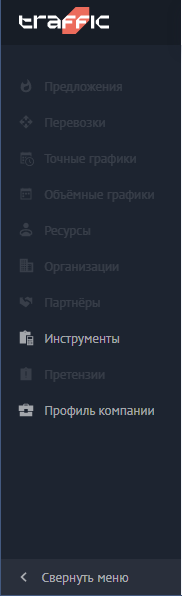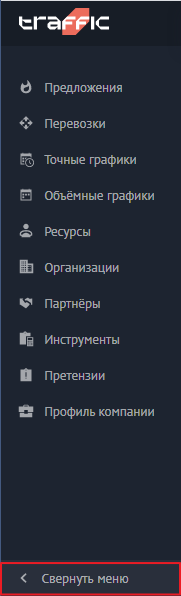Предложения
В разделе «Предложения» пользователь может отслеживать заказы, поступающие от грузовладельцев, и получать детализированную информацию по каждому из них, а также бронировать заявки для последующего выполнения.
Перевозки
Раздел «Мои перевозки» позволяет работать с забронированными заявками на разных стадиях выполнения, назначать транспортные ресурсы, оформлять документы, контролировать процесс перевозки.
Графики
В разделе «Графики» находится перечень объединенных по определенному правилу заявок на перевозку груза (по направлению, количеству), исполнителем которых является компания пользователя.
Ресурсы
В разделе «Мои ресурсы» пользователь указывает информацию о водителях, автомашинах и прицепах своей компании, которые будут задействованы в выполнении заявок, а также может отслеживать допуск к перевозкам, добавлять на Логистическую платформу новые ресурсы, редактировать и удалять неактуальные.
Партнёры
В разделе «Партнёры» отображаются заявки на партнерство, поступающие от компаний-грузовладельцев. Установление партнерских отношений обеспечит доступ к большему количеству заявок, а также позволит получать персональные предложения на перевозки. Заявки можно принимать или отклонять, а также добавлять компании в черный список, чтобы их заказы не отображались в разделе «Предложения».
Инструменты
В разделе «Инструменты» пользователю будет доступно использование специализированных сервисов, помогающих отслеживать динамику рынка и оценивать стоимость перевозок.
Претензии
В разделе «Претензии» можно сформировать претензию контрагенту с запросом на возмещение ущерба, если в процессе выполнения перевозки компания понесла убытки по его вине.
Профиль компании
В разделе «Профиль компании» участник платформы указывает основную информацию о своей компании для получения полного доступа ко всем функциям личного кабинета.